Jak podłączyć AirPods i AirPods Pro do Androida
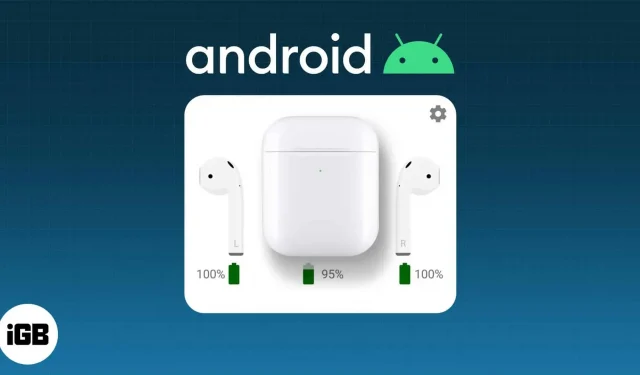
Co musisz wiedzieć:
- Włóż słuchawki AirPods do etui i nie otwieraj pokrywy. Naciśnij i przytrzymaj przycisk ustawień, aż zacznie migać białe światło → Otwórz ustawienia Bluetooth w telefonie Android → dotknij AirPods → dotknij Paruj.
- Używając ich z telefonem z Androidem, przegapisz wiele funkcji AirPods.
Wszyscy wiemy, że AirPods to świetny towarzysz iPhone’a. Wiele funkcji sprawia, że większość entuzjastów Apple trzyma się go, pomimo faktu, że na rynku jest wiele innych opcji. A jeśli jesteś z obozu Androida, możesz się zastanawiać, co jest takiego specjalnego w AirPods?
Jedynym sposobem, aby się o tym przekonać, jest podłączenie słuchawek AirPods do telefonu z systemem Android i wypróbowanie tego na własnej skórze. Ale najpierw zobaczmy, czy AirPods może połączyć się z telefonem z Androidem.
Czy AirPods działają z Androidem?
Tak. Możesz podłączyć AirPods do dowolnego telefonu lub tabletu z Androidem za pośrednictwem standardu Bluetooth. Ale musisz zwrócić uwagę na jedną rzecz; wiele funkcji jest ograniczonych do iPhone’a. Rzućmy okiem na dostępne funkcje i te, za którymi będziesz tęsknić.
Funkcje AirPod, które działają na Androidzie
Oto wszystkie funkcje, których możesz używać na swoim telefonie z Androidem:
- Tryb ANC i przezroczystości: Jedną z głównych cech słuchawek AirPods Pro i Max jest możliwość korzystania z trybu ANC i przezroczystości. Na szczęście ta funkcja jest dostępna nawet na Androidzie, ale nie będzie można nią sterować z telefonu z Androidem. Możesz jednak ścisnąć łodygę przez trzy sekundy, aby przełączać się między trybami.
- Gesty sterujące: dwukrotne dotknięcie AirPods 1 i 2 uruchamia Siri na iPhonie. Ale kiedy jest podłączony do Androida, domyślnymi funkcjami będą wygodne polecenia do sterowania muzyką. Jeśli chodzi o AirPods 3 i AirPods Pro, możesz używać gestów, takich jak pojedyncze, podwójne i potrójne szczypanie, aby sterować odtwarzaniem muzyki, tak jak w iOS.
- Słuchaj na jednym AirPods: ponieważ jest to wyłączność AirPods, masz możliwość słuchania na jednym AirPods. Ale musisz zmienić tryb dźwięku ze stereo na mono w telefonie z Androidem.
Funkcje, które nie działają na Androidzie
Bez względu na to, jakiego telefonu z Androidem używasz, na urządzeniu z Androidem nie uzyskasz następującej funkcji słuchawek AirPods.
- Jednoetapowa konfiguracja: po podłączeniu słuchawek AirPods do iPhone’a nie musisz się martwić ponownym połączeniem. Po otwarciu pokrywy etui automatycznie łączy się ono z iPhonem. Ponieważ Android nie jest częścią ekosystemu Apple, musisz go podłączyć za każdym razem, gdy chcesz używać AirPods z Androidem.
- Sprawdzanie baterii: tak. Nie będzie można sprawdzić poziomu naładowania baterii słuchawek AirPods po podłączeniu do urządzenia z systemem Android.
- Automatyczne wykrywanie uszu: Jest to jedna z najlepszych funkcji AirPods wśród wielu innych. Może wstrzymać odtwarzanie za każdym razem, gdy wyjmiesz słuchawkę z ucha. I wznawia się, gdy odłożysz go z powrotem. Całkiem dobra funkcja, której nie będziesz mógł doświadczyć na swoim telefonie lub tablecie z Androidem.
- Użyj Siri: Jak być może wiesz, Siri jest jedynym asystentem AI dostępnym na iPhonie. Dlatego nie będziesz mógł zadzwonić do Siri, aby wykonać swoje zadania. I nie, nie możesz też używać Asystenta Google na telefonie z Androidem ze słuchawkami AirPods.
- Automatyczne przełączanie: jeśli pracujesz na iPadzie z podłączonymi słuchawkami AirPods, nadal będziesz mógł odbierać połączenia z iPhone’a. Dzieje się tak, ponieważ AirPods łatwo przełączają się między urządzeniami w razie potrzeby. Ponieważ Android nie jest częścią Apple, nie dostaniesz tej funkcji.
- Konfigurowalne elementy sterujące: poza podstawowymi elementami sterującymi Bluetooth TWS nie będzie można go dostosować, ponieważ jest to możliwe tylko po podłączeniu do iPhone’a.
- Test dopasowania wkładek dousznych: słuchawki AirPods Pro są wyposażone w specjalną funkcję o nazwie Test dopasowania wkładek dousznych, która pomaga znaleźć odpowiednie dopasowanie, aby w pełni wykorzystać możliwości słuchawek AirPods Pro.
- Ulepszenie konwersacji: dzięki udoskonaleniu konwersacji możesz wyraźnie usłyszeć, co mówi osoba po drugiej stronie połączenia. Apple wykorzystuje możliwości swojego oprogramowania do wzmacniania głosu i oddzielania go od hałasu.
- Funkcja Znajdź mnie: Kolejna świetna funkcja, której nie będziesz mógł używać na Androidzie.
Nawet jeśli wiesz, że przegapisz wiele funkcji AirPods, jeśli nadal chcesz sparować je z telefonem z Androidem, sprawdźmy kroki.
Jak sparować AirPods z telefonem z Androidem
Aby sparować wszystkie modele Airpods z systemem Android:
- Zresetuj AirPods do ustawień fabrycznych (link do resetu do ustawień fabrycznych w artykule o resetowaniu Airpods). Kroki resetowania AirPods Max są nieco inne.
- Gdy białe światło zacznie migać, włącz Bluetooth w telefonie z Androidem.
- Otwórz ustawienia Bluetooth. Naciśnij i przytrzymaj przycisk Bluetooth lub Ustawienia → Bluetooth.
- Kliknij Dostępne urządzenia. W niektórych telefonach może to być „Podłącz nowe urządzenie”.
- Następnie kliknij AirPods na liście.
- Teraz kliknij Paruj.
Poczekaj sekundę lub dwie i powinieneś zobaczyć AirPods podłączone do telefonu z Androidem.
Notatka. Nie zamykaj pokrywy podczas parowania. Jeśli parowanie nie powiedzie się, naciśnij i przytrzymaj przycisk ustawień, a następnie spróbuj sparować z telefonem z systemem Android. Zwolnij przycisk dopiero po sparowaniu słuchawek AirPods.
Często zadawane pytania
Może być wiele powodów, dla których słuchawki AirPods się nie łączą. Możesz spróbować umieścić je w etui i nacisnąć i przytrzymać przycisk konfiguracji, aż białe światło zacznie migać. Należy pamiętać, że pokrywa obudowy musi być otwarta.
Naciśnij i przytrzymaj trzpień, aby aktywować redukcję szumów w słuchawkach AirPods Pro sparowanych z systemem Android.
To wszystko!
Chociaż AirPods nie zmienią twojej gry w ucho, warto spróbować. Ale nie polecałbym kupowania bez testowania, więc zapytaj lub pożycz, zanim zainwestujesz. A jeśli szukasz czegoś lepszego, sprawdź naszą listę najlepszych alternatyw AirPods, w których możesz cieszyć się większością funkcji nawet na telefonie z Androidem.



Dodaj komentarz